Cara Menyesuaikan Ukuran dan Posisi Watermark Instagram, eh, ternyata nggak sesederhana pakai aplikasi aja lho. Bayangin, foto kecemu udah diedit sedemikian rupa, eh watermark-nya malah mubazir karena ukurannya kekecilan atau posisinya ngeganggu estetika. Bisa-bisa malah bikin gagal paham, ini foto siapa sih? Jadi, mau watermark yang pas, yang bikin foto makin ciamik, bukan malah bikin sakit mata?
Yuk, kita bahas tuntas!
Artikel ini akan memandu Anda melalui berbagai metode untuk menyesuaikan ukuran dan posisi watermark Instagram, mulai dari aplikasi pihak ketiga hingga pembuatan watermark sendiri. Kita akan membahas kelebihan dan kekurangan masing-masing metode, serta tips dan trik untuk mendapatkan hasil yang optimal. Siap-siap bikin watermark yang nggak cuma anti-maling, tapi juga estetik!
Menyesuaikan Ukuran dan Posisi Watermark Instagram: Panduan Lengkap ala Mojok
Bosan foto Instagram-mu dicomot orang seenaknya? Watermark, solusi paling ampuh buat nge-klaim kepemilikan karya. Tapi, bikin watermark yang pas, ukurannya pas, posisinya juga pas? Bukan perkara mudah, cuy! Artikel ini bakal ngebimbing kamu, dari aplikasi pihak ketiga sampai bikin sendiri watermark-mu yang kece badai.
Aplikasi Pihak Ketiga untuk Watermark Instagram
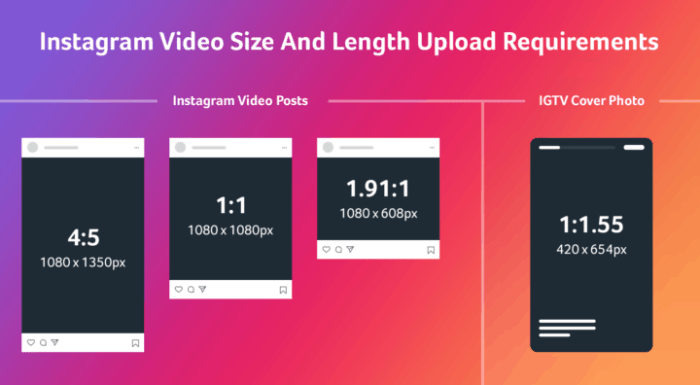
Mau watermark yang super customizable? Aplikasi pihak ketiga jawabannya. Banyak aplikasi yang menawarkan fitur pengaturan ukuran dan posisi watermark dengan berbagai macam pilihan. Beberapa aplikasi populer antara lain Watermarkly, Add Watermark, dan iWatermark.
- Contoh Penggunaan Add Watermark:
- Buka aplikasi Add Watermark dan pilih foto yang ingin diberi watermark.
- Pilih opsi “Add Watermark” dan unggah watermark yang sudah kamu siapkan (bisa berupa teks atau logo).
- Atur ukuran watermark dengan menyeret sudut-sudut kotak yang membingkai watermark.
- Atur posisi watermark dengan menyeret watermark ke posisi yang diinginkan di foto.
- Simpan foto yang sudah diberi watermark.
| Aplikasi | Fitur Utama | Harga | Platform |
|---|---|---|---|
| Watermarkly | Penyesuaian ukuran dan posisi watermark, berbagai pilihan font dan style, batch processing | Gratis (dengan fitur terbatas), berbayar (untuk fitur lengkap) | Android, iOS |
| Add Watermark | Penyesuaian ukuran dan posisi watermark, penambahan teks dan logo, pengaturan transparansi | Gratis (dengan fitur terbatas), berbayar (untuk fitur lengkap) | Android, iOS |
| iWatermark | Penyesuaian ukuran dan posisi watermark, berbagai pilihan template, fitur keamanan tambahan | Berbayar | Android, iOS, macOS, Windows |
Kelebihan: Fleksibilitas tinggi dalam penyesuaian watermark, banyak pilihan fitur dan template. Kekurangan: Butuh instalasi aplikasi tambahan, mungkin ada biaya berlangganan untuk fitur lengkap, dan ketergantungan pada aplikasi tersebut.
Ilustrasi: Bayangkan sebuah foto pemandangan pantai. Satu versi dengan watermark kecil di pojok kiri bawah, hampir tak terlihat. Versi kedua dengan watermark besar di tengah foto, menutupi sebagian pemandangan. Versi ketiga dengan watermark transparan di pojok kanan atas, terlihat samar namun tetap efektif.
Fitur Bawaan Instagram untuk Watermark
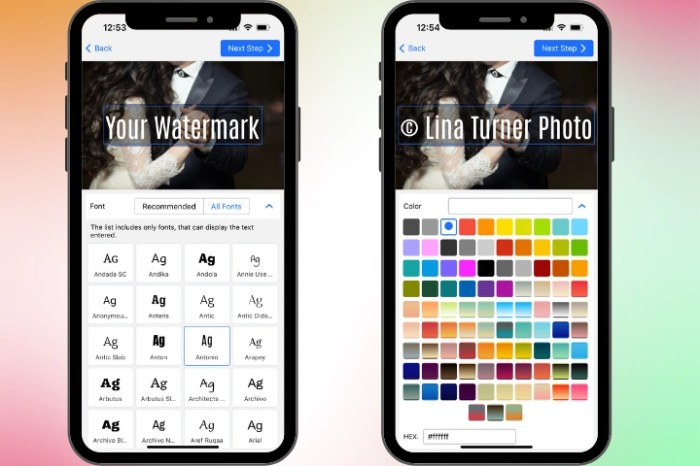
Sayangnya, Instagram sendiri belum menyediakan fitur bawaan untuk menambahkan watermark. Hal ini mungkin karena Instagram lebih fokus pada aspek berbagi foto dan video daripada fitur pengeditan gambar yang kompleks. Alternatifnya, kamu bisa memanfaatkan fitur-fitur edit foto bawaan Instagram, seperti menambahkan teks atau stiker, sebagai pengganti watermark.
Perbandingan kemudahan penggunaan: Aplikasi pihak ketiga umumnya lebih mudah digunakan dan menawarkan fitur yang lebih lengkap dibandingkan dengan fitur edit bawaan Instagram yang terbatas.
Ilustrasi: Bandingkan foto yang sama, satu dengan watermark teks “©MyName” yang dibuat dengan aplikasi pihak ketiga dengan pengaturan ukuran dan posisi yang presisi, dan satu lagi dengan teks yang sama ditambahkan sebagai stiker di Instagram, dengan posisi dan ukuran yang kurang optimal.
Membuat Watermark Sendiri dan Menambahkannya, Cara menyesuaikan ukuran dan posisi watermark Instagram
Buat watermark sendiri, kamu bisa lebih kreatif dan personal. Gunakan aplikasi pengolah gambar seperti Canva, Photoshop, atau aplikasi gratis lainnya.
- Buat desain watermark (teks atau logo) dengan ukuran yang sesuai.
- Simpan watermark dalam format file yang sesuai (misalnya PNG atau JPG).
- Impor foto yang ingin diberi watermark ke aplikasi pengolah gambar.
- Tambahkan watermark ke foto dengan mengatur ukuran dan posisi.
- Simpan foto yang sudah diberi watermark.
Format file yang direkomendasikan adalah PNG untuk watermark transparan, dan JPG untuk watermark dengan latar belakang.
| Format File | Ukuran Optimal (px) | Keunggulan | Kekurangan |
|---|---|---|---|
| PNG | 200-500 px | Mendukung transparansi | Ukuran file bisa lebih besar |
| JPG | 200-500 px | Ukuran file lebih kecil | Tidak mendukung transparansi |
Untuk mengoptimalkan ukuran file watermark, kamu bisa mengurangi resolusi gambar atau mengkompresi file tanpa mengurangi kualitas secara signifikan.
Tips dan Trik Optimalisasi Watermark
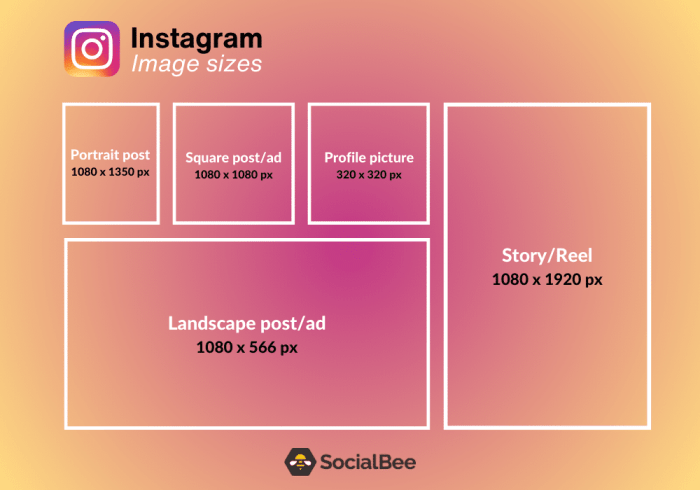
Ukuran dan posisi watermark sangat penting. Watermark yang terlalu kecil sulit terlihat, sedangkan watermark yang terlalu besar mengganggu keindahan foto.
Posisi watermark yang umum digunakan: pojok kiri bawah, pojok kanan atas, atau di tengah. Posisi mempengaruhi visual dan seberapa mudah watermark terlihat.
Pilih warna dan font yang kontras dengan latar belakang foto agar watermark mudah dibaca. Hindari warna dan font yang terlalu ramai atau sulit dibaca.
Ukuran watermark yang terlalu besar dapat mengurangi kualitas foto, sedangkan watermark yang terlalu kecil mungkin tidak terlihat jelas. Cari keseimbangan yang tepat.
Ilustrasi: Perbandingan foto yang sama dengan tiga versi watermark: satu jelas terlihat, satu hampir tak terlihat, dan satu lagi ukurannya pas dan mudah dibaca.
Pertimbangan Hukum Penggunaan Watermark
Watermark berfungsi melindungi hak cipta karya foto kamu. Penggunaan yang tidak tepat bisa berujung masalah hukum.
Konsekuensi hukum bisa berupa tuntutan hukum dari pemilik hak cipta jika watermark digunakan secara ilegal. Contoh kasus: menggunakan watermark orang lain di foto kamu.
Pastikan kamu hanya menambahkan watermark pada foto yang kamu miliki hak ciptanya. Jangan gunakan watermark untuk foto yang dilindungi hak cipta orang lain.
| Poin Penting | Penjelasan |
|---|---|
| Hak Cipta | Pastikan kamu memiliki hak cipta atas foto yang diberi watermark. |
| Penggunaan yang Ilegal | Jangan gunakan watermark pada foto yang bukan milikmu. |
| Konsekuensi Hukum | Pelanggaran hak cipta bisa berujung tuntutan hukum. |
Akhir Kata
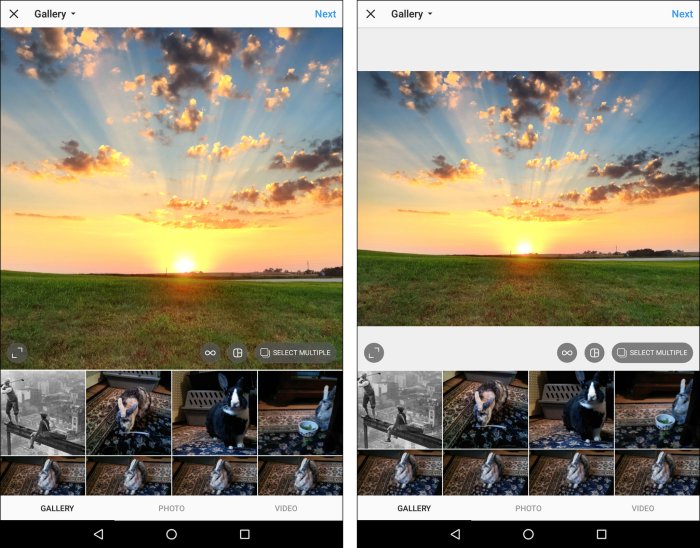
Nah, setelah membaca panduan ini, sekarang Anda sudah punya bekal untuk menciptakan watermark Instagram yang sempurna. Ingat, watermark bukan cuma soal melindungi hak cipta, tapi juga soal estetika. Jadi, pilihlah ukuran dan posisi yang tepat agar watermark Anda tidak mengganggu keindahan foto, malah menambah nilai plus. Selamat bereksperimen dan jangan lupa pamer hasil karyamu yang anti-bajak!
Informasi Penting & FAQ: Cara Menyesuaikan Ukuran Dan Posisi Watermark Instagram
Apa yang terjadi jika watermark terlalu besar?
Watermark yang terlalu besar dapat menutupi detail penting foto dan mengurangi kualitas visual.
Bisakah watermark dibuat transparan?
Ya, banyak aplikasi pengolah gambar yang memungkinkan pembuatan watermark transparan.
Bagaimana cara menghapus watermark dari foto?
Penghapusan watermark bergantung pada jenis dan kompleksitas watermark. Beberapa aplikasi pengolah gambar menawarkan fitur penghapusan watermark, namun hasilnya tidak selalu sempurna.
Apakah ada batasan ukuran file watermark di Instagram?
Instagram tidak secara eksplisit menetapkan batasan ukuran file watermark, namun file yang terlalu besar dapat memperlambat proses unggah.


